安装snipaste时网络中断,通常由网络波动、服务器问题或安全软件拦截导致。解决方法包括:1. 重新下载尝试;2. 检查并稳定本地网络连接;3. 关闭防火墙或杀毒软件,或添加信任路径;4. 使用官网提供的离线安装包;5. 校验系统时间与dns设置。此外,避免高峰时段下载、使用有线连接、关闭其他占用带宽程序、定期清理dns缓存等,也有助于提升下载成功率。若官网下载困难,可通过github等渠道获取离线包,并校验哈希值确保文件完整与安全。
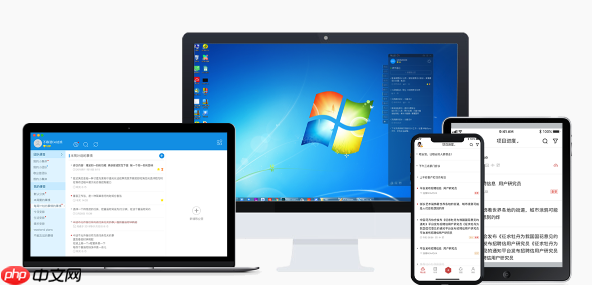
遇到Snipaste安装时网络中断,通常是下载文件不完整或校验失败。最直接的办法是重新尝试下载,或者考虑使用离线安装包,并检查本地网络环境。这往往能解决大部分问题。

我遇到这情况,一般会先做几件事。第一反应肯定是再点一下下载,看是不是服务器那边偶尔抽风或者我这边网络瞬断了一下。如果还不行,那就要系统性地排查了。
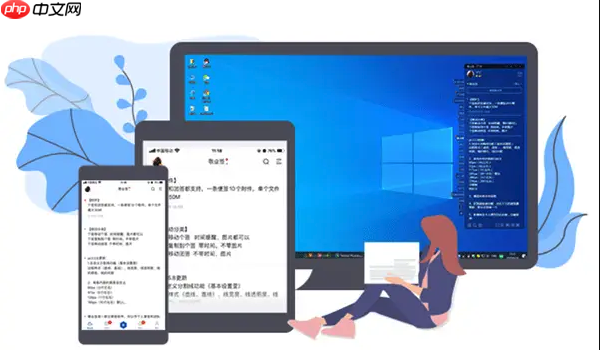
我会先检查自己的网络连接,比如Wi-Fi信号稳不稳定,是不是离路由器太远了,或者有线连接是不是插紧了。有时候,路由器重启一下,比什么都管用。这事儿挺烦的,但往往最简单的办法就是最有效的。
如果网络本身没问题,那可能是防火墙或者杀毒软件在“多管闲事”。它们有时候会把下载过程当成潜在威胁给拦截掉。我会尝试暂时关闭它们,或者把Snipaste的下载地址和安装路径添加到信任列表里,然后再重新下载安装。这招对很多软件安装问题都挺管用的。

再来,就是考虑使用离线安装包。Snipaste官网通常会提供一个完整的.exe或.zip包,下载下来后,即使没有网络也能完成安装。这就像是给自己留了个后手,省得每次都得依赖实时网络。我个人比较偏爱这种方式,下载一次,以后重装系统或者在没网的地方也能用。
最后,如果实在不行,我会检查一下系统时间是不是同步了,或者DNS设置有没有问题。这些小细节,有时候也能导致网络连接异常,影响文件下载。
这问题问得好,因为很多时候我们觉得网络好好的,怎么偏偏下载个软件就出岔子了?我自己的经验告诉我,这背后原因挺多的,不是简单一句“网络不好”就能概括的。
首先,最常见的就是网络波动。你可能觉得网速很快,但在下载文件,尤其是安装包这种需要持续稳定连接的场景下,哪怕是几秒钟的丢包或者带宽骤降,都可能导致下载中断或文件损坏。Wi-Fi信号不稳定、同一时间段多人共享网络、ISP线路偶尔抽风,都可能造成这种“微中断”。
其次,下载服务器的问题也不可忽视。Snipaste虽然小巧,但如果遇到大量用户同时下载,或者服务器本身在维护、负载过高,都可能导致下载速度变慢甚至中断。这时候,你自己的网络再好也没用,是对方“没给力”。
然后,就是我们前面提到的安全软件的干预。Windows Defender、第三方杀毒软件或防火墙,出于保护目的,可能会对未知来源的下载或执行文件进行拦截。它们可能会在下载过程中实时扫描,一旦发现“可疑”行为(哪怕是误报),就直接切断连接。
还有一些比较少见但确实存在的,比如DNS解析错误。你的电脑在访问Snipaste官网下载链接时,需要通过DNS服务把域名解析成IP地址。如果这个解析过程出了问题,或者解析到了一个不正确的IP,那下载自然就进行不下去了。另外,系统缓存也可能捣乱,比如浏览器缓存或者DNS缓存损坏,都可能影响下载的正常进行。
避免这类问题,其实就是在安装前和安装时,多留个心眼,做些准备。
我的习惯是,在下载比较重要的软件安装包时,如果条件允许,尽量使用有线网络连接。Wi-Fi虽然方便,但稳定性终究不如有线。有线连接能最大程度地减少信号干扰和波动,让下载过程更顺畅。如果只能用Wi-Fi,那就尽量靠近路由器,确保信号强度。
下载时,我会尽量避开网络高峰期。比如晚上7点到10点,通常是大家上网的高峰,这时候网络拥堵的可能性大增。选择在凌晨或者工作日的白天下载,服务器和本地网络的压力都会小很多,下载成功率自然就高了。
另一个我常用的方法是,在下载前暂时关闭不必要的网络占用程序。比如正在播放的在线视频、正在同步的云盘、或者其他大型下载任务。这些都会抢占带宽,影响Snipaste安装包的下载速度和稳定性。让下载任务独占网络资源,成功率会大大提升。
另外,确保你的系统时间和日期是准确的。这听起来有点玄乎,但很多网络协议和安全证书的验证都依赖于准确的时间。如果系统时间偏差过大,可能会导致下载过程中出现证书验证失败,从而中断连接。
最后,养成定期清理DNS缓存的习惯也挺好。打开命令提示符(管理员模式),输入ipconfig /flushdns,回车。这能清除掉可能错误的DNS解析记录,让你的电脑重新获取最新的解析信息。
有时候,你可能已经试了所有办法,官方下载链接就是不给力,或者你就是想在没有网络的情况下安装。这时候,离线安装包就成了救星。
最可靠的替代方式,毫无疑问就是获取Snipaste的离线安装包。Snipaste的官方网站通常会提供一个“便携版”或者“完整安装包”的选项,这些就是离线安装包。它们通常是一个.zip压缩文件或者一个独立的.exe可执行文件。下载一次,就可以永久保存,无需网络即可安装。我通常会去Snipaste的官方网站的“下载”页面仔细找找,或者直接访问它的GitHub Releases页面(如果项目在GitHub上维护的话),那里通常会有历史版本和离线包的下载链接。
如果连官网都访问不了,或者下载速度奇慢,你可以尝试通过其他设备下载。比如,用手机连接移动数据下载离线包,然后通过数据线传输到电脑上。或者找一台网络状况良好的电脑下载,再通过U盘拷贝过来。这种“曲线救国”的方式,在网络条件受限时非常实用。
在下载离线包后,为了确保文件的完整性,我个人会习惯性地校验一下文件的哈希值(MD5、SHA1或SHA256)。很多官方下载页面会提供这些哈希值。你可以使用一些小工具(比如HashTab或者各种文件校验软件)来计算你下载文件的哈希值,然后和官网提供的值进行比对。如果一致,就说明文件没有在下载过程中损坏或者被篡改,可以放心安装。这虽然多一步,但能大大提升安装的成功率和安全性。
总的来说,遇到网络中断的问题,不要慌。从简单的重试开始,逐步排查本地环境,再到利用离线包等替代方案,总能找到解决办法。
以上就是Snipaste安装时网络中断怎么解决的详细内容,更多请关注php中文网其它相关文章!

每个人都需要一台速度更快、更稳定的 PC。随着时间的推移,垃圾文件、旧注册表数据和不必要的后台进程会占用资源并降低性能。幸运的是,许多工具可以让 Windows 保持平稳运行。

Copyright 2014-2025 https://www.php.cn/ All Rights Reserved | php.cn | 湘ICP备2023035733号